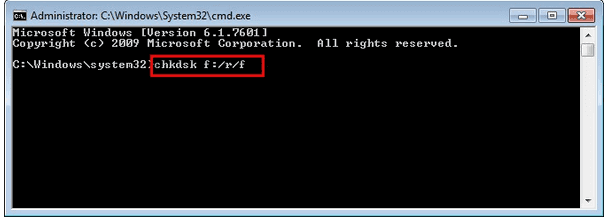La Nintendo 3DS est une console de jeu très appréciée, mais comme toute technologie, elle peut rencontrer des problèmes. Un problème fréquent est la non-reconnaissance de la carte SD. Dans cet article, j’expliquerai pourquoi la 3DS ne détecte pas la carte SD et comment résoudre ce problème rapidement.
Alors, commençons…


* La version gratuite du programme analyse et prévisualise uniquement les éléments récupérables.
Pourquoi votre 3DS ne détecte-t-elle pas une carte SD de 128 Go ?
Avant de passer aux solutions, il est important de comprendre la cause réelle de ce problème. Voici quelques-unes des principales causes de non-détection d’une carte SD par votre 3DS :
- Carte SD défectueuse ou corrompue.
- Carte SD non au format FAT32.
- Poussière dans le lecteur de carte SD.
- Pilote de carte SD 3DS obsolète.
Les solutions pour réparer 3ds n’ont pas pu détecter la carte SD
Ici, j’ai répertorié les méthodes simples qui peuvent vous aider à gérer 3ds ne peut pas détecter facilement les problèmes de carte micro SD.
Solution # 1: changer le lecteur de carte SD 3DS
Eh bien, si votre appareil ne reconnaît pas la carte mémoire SD 3DS, vous devrez peut-être changer votre lecteur de carte SD. Voici les étapes simples, comment vous pouvez remplacer votre lecteur de carte SD 3DS. (Voici un exemple de changement de lecteur de carte SD Nintendo 3DS):
Étape 1: Dévissez simplement deux vis à tête Phillips # 0 de 3 mm avec un bord supérieur de votre appareil.

Étape 2: Ensuite, ouvrez votre appareil.
- Tirez les languettes du coin supérieur d’une plaque frontale vers l’extérieur et vers vous.
- Tirez la façade vers le haut et hors des fentes au bas de votre appareil.
- Mettez de côté une façade arrière.

Étape 3: Dans la troisième étape, vous devez retirer une batterie.

(Insérez l’outil d’ouverture en plastique et soulevez une batterie avec un outil d’ouverture en plastique.)
Étape 4: Ensuite, sortez le lecteur de carte d’un bord avec deux trous pour libérer la languette en haut de votre lecteur de carte SD.

Étape 5: Maintenant, changez votre lecteur de carte 3DS.
Après avoir terminé les étapes ci-dessus, vous pouvez à nouveau essayer de connecter votre carte mémoire 3DS à l’appareil pour voir si cela fonctionne.
Cependant, si un autre lecteur de carte ne fonctionne pas, il est fortement recommandé de réparer votre 3DS. S’il n’y a rien avec votre carte mémoire SD, vous pouvez réparer votre carte SD avec les techniques suivantes ci-dessous.
Solution # 2: exécutez la commande CHKDSK pour vérifier et corriger l’erreur
Si la solution ci-dessus ne parvient pas à réparer 3DS ne peut pas détecter une erreur de carte micro SD, vous pouvez exécuter la commande CHKDSK pour vérifier et réparer la carte 3DS. Par conséquent, pour le rendre détectable, essayez ces instructions:
- Appuyez simplement sur la touche Windows + X pour obtenir un menu d’utilisateurs expérimentés.
- Dans le menu des utilisateurs expérimentés, vous devez choisir l’invite de commande
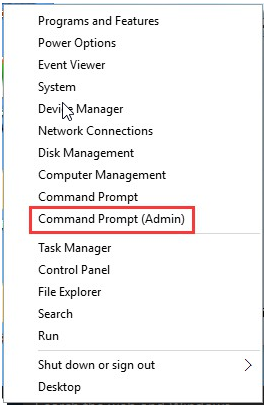
- À ce stade, appuyez sur Oui lorsque la fenêtre UAC vous propose de demander l’autorisation d’ouvrir une invite de commande en tant qu’administrateur.
- Dans la fenêtre d’invite de commandes, tapez simplement le chkdsk E: / f / r / x. (Ici, vous pouvez remplacer le E par la lettre de votre carte SD.
Solution # 3: mettre à jour le pilote de la carte SD 3DS
Une fois que vous avez connecté votre carte 3DS au PC, vous pouvez rencontrer l’erreur «3DS n’a pas pu détecter la carte SD 128 Go». Afin de résoudre ce problème, vous pouvez également mettre à jour le pilote de votre carte SD. Pour ce faire, voici les étapes faciles:
Étape 1: Tout d’abord, insérez votre carte SD dans le lecteur de carte et connectez-vous au PC.
Étape 2: Après cela, ouvrez le «Ordinateur» et sélectionnez l’option «Propriétés système».
Étape 3: Sous une barre des tâches sur le côté gauche, appuyez sur «gestionnaire de périphériques» et à côté du «contrôleur de bus série universel» >> cliquez sur «+ (plus)». Maintenant, vous pourrez voir le point d’exclamation jaune (!).
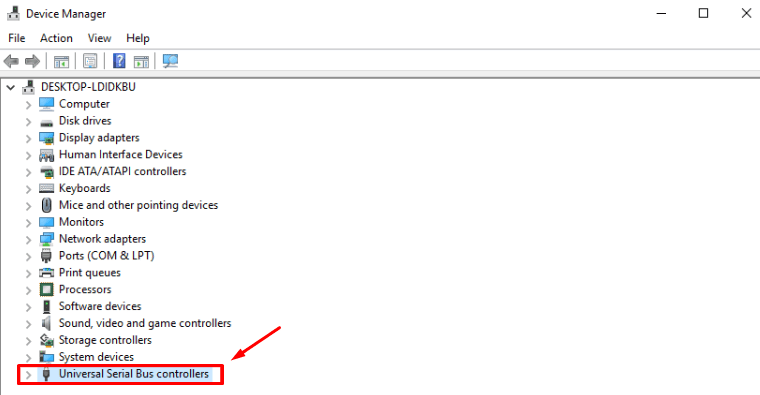
Étape 4: Ensuite, faites un clic droit dessus et sélectionnez l’option «Mettre à jour le logiciel du pilote».
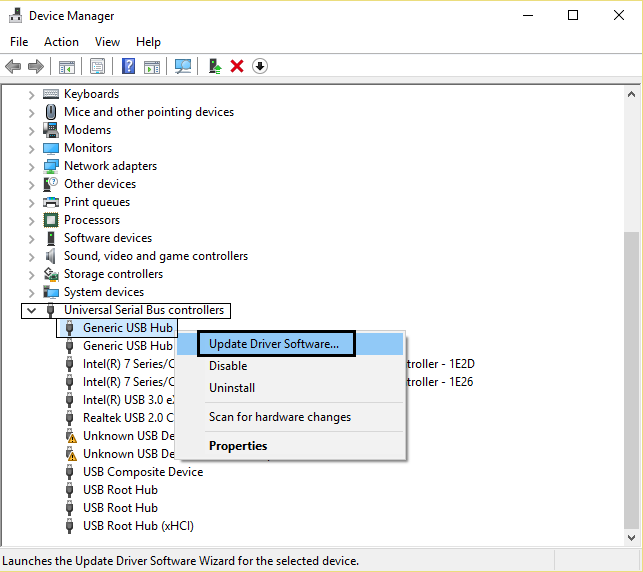
Étape 5: A cette fois, cliquez sur «Rechercher automatiquement le pilote logiciel en ligne».

Si cette solution ne vous aide pas à réparer 3ds n’a pas pu détecter la carte SD, essayez la suivante.
Solution # 4: formater une carte SD avec la gestion des disques
La gestion des disques est un utilitaire Windows introduit dans Windows XP. Cependant, avec l’aide de Disk Management, vous pouvez gérer les pilotes de disque et leurs partitions installés sur votre PC.
Suivez les étapes ci-dessous pour formater la carte SD à l’aide de la gestion des disques.
- Tout d’abord, connectez votre carte SD à l’ordinateur.
- Dans la deuxième étape, vous devez appuyer simultanément sur les touches Windows + R pour exécuter la gestion des disques
- Tapez ensuite diskmgemt.msc dans une fenêtre contextuelle et cliquez sur OK.
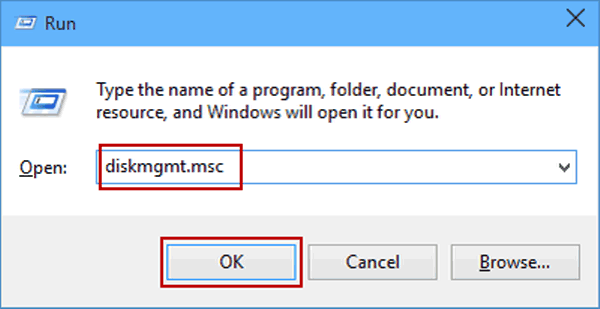
- Après avoir ouvert l’interface principale de Disk Management, faites un clic droit sur la carte SD dans le Disk Map
- Maintenant, cliquez sur le format
- Enfin, vous devez choisir FAT32 comme système de fichiers dans une fenêtre contextuelle et cliquer sur OK.
Solution # 5: remplacez l’ancienne carte SD 3DS
Même après avoir essayé les solutions ci-dessus, si vous êtes toujours confronté à «3ds ne pouvait pas détecter la carte SD 128 Go», il est fortement recommandé de remplacer votre ancienne carte SD par la nouvelle. Pour ce faire, suivez les étapes simples ci-dessous:
Étape 1: Tout d’abord, vous devez acheter une nouvelle carte 3DS.
Étape 2: Ensuite, connectez votre ancienne carte SD à votre ordinateur.
Sur votre carte SD, vous trouverez un dossier racine appelé «Nintendo 3DS». Copiez et collez simplement le dossier complet sur le bureau.
Étape 3: Ensuite, copiez les fichiers sur votre nouvelle et nouvelle carte micro SD.
Étape 4: Maintenant, insérez votre nouvelle carte dans un emplacement pour carte 3DS.
Après avoir terminé ces étapes, allumez un appareil et tout devrait fonctionner comme si de rien n’était.
Récupérer les données après avoir corrigé «3DS ne peut pas détecter la carte micro SD»
Parfois, il peut arriver qu’après avoir corrigé l’une des erreurs et des problèmes, vous risquez de perdre vos données du support de stockage et vous avez donc besoin d’une solution de récupération. Dans ce cas, le SD Carte données Récupération Outil sera la meilleure option que vous pouvez essayer pour récupérer des données (images, vidéos, etc.) à partir de plusieurs périphériques de stockage.
La meilleure partie de ce logiciel est que vous pouvez utiliser ce programme de récupération sur les deux plates-formes; Windows ainsi que Mac.


* La version gratuite du programme analyse et prévisualise uniquement les éléments récupérables.
Alors, suivez le guide étape par étape pour récupérer facilement des photos, des vidéos, de la musique et d’autres documents utiles à partir d’appareils numériques …
[Astuces bonus] Évitez «3DS n’a pas pu détecter une carte SD»?
Eh bien, il est important de protéger votre carte SD contre la corruption. Ainsi, vous devez vous rappeler une chose dans votre esprit: vous devez conserver votre carte SD dans un endroit sûr, car vous savez qu’elle est censée s’endommager facilement.
Voici quelques-unes des étapes simples pour éviter que 3ds ne puisse détecter le problème de la carte SD:
- Avant d’éjecter votre carte mémoire de l’appareil, assurez-vous qu’elle est éteinte
- Assurez-vous que vous devez avoir conservé de l’espace supplémentaire sur votre carte mémoire
- En accédant à votre carte SD, si vous découvrez qu’elle comporte une erreur, vous devez cesser immédiatement d’utiliser la carte
- Vous devez toujours conserver votre carte SD dans un endroit sec pour la protéger de la saleté et de l’humidité. Comme il est possible qu’ils endommagent votre carte SD
- Afin de protéger votre carte SD contre toute attaque de virus ou de malware, vous devez télécharger et installer un bon logiciel antivirus.
FAQ :
Pourquoi la 3DS ne peut-elle pas accéder à la carte SD ?
Il est fort probable que les cartes SD de la 3DS ne soient pas détectées.
La 3DS peut-elle lire une carte SD de 128 Go ?
Non, les consoles Nintendo 3DS, Nintendo 2DS et Nintendo 3DS XL ne sont compatibles qu'avec des cartes SD d'une capacité maximale de 2 Go.
Quelle est la taille maximale d'une carte SD pour une 3DS piratée ?
La taille maximale d'une carte SD pour une 3DS piratée est de 32 Go.
Combien de jeux 3DS sont disponibles sur 32 Go ?
Environ 42 à 50 jeux sont disponibles sur 32 Go.
Conclusion
Réparer une 3DS qui ne détecte pas de carte SD de 128 Go ou 64 Go n’est pas forcément frustrant. En suivant les solutions mentionnées ci-dessus, vous devriez pouvoir résoudre le problème et profiter à nouveau de vos jeux.
Enfin, si vous avez aimé cet article, n’hésitez pas à le partager avec vos proches…

Taposhi is an expert technical writer with 5+ years of experience. Her in-depth knowledge about data recovery and fascination to explore new DIY tools & technologies have helped many. She has a great interest in photography and loves to share photography tips and tricks with others.